چگونه فایروال را غیر فعال کنیم !
۱- ابتدا پنل Windows Firewall را با استفاده از یکی از روشهای زیر باز کنید:
- برنامه Run را اجرا کنید (نحوه اجرا | کلیدهای ترکیبی WinKey + R) سپس عبارت firewall.cpl را تایپ کرده و آن را اجرا کنید.
- کنترل پنل خود را باز کرده، سپس به بخش Windows Firewall بروید (قسمت View by از سمت راست-بالای صفحه روی Category قرار نداشته باشد)
- از طریق منوی استارت، عبارت Windows Firewall را تایپ کرده و آن را اجرا کنید.
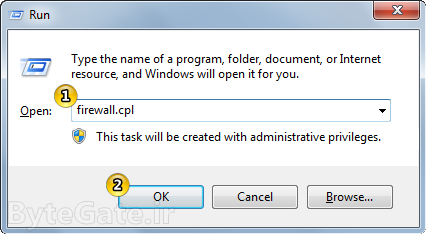
اجرای پنل فایروال از طریق دیالوگ Run
۲- پس از بازکردن پنل فایروال (مشابه تصویر زیر)، روی Turn Windows Firewall on or off از سمت چپ پنل کلیک کنید.
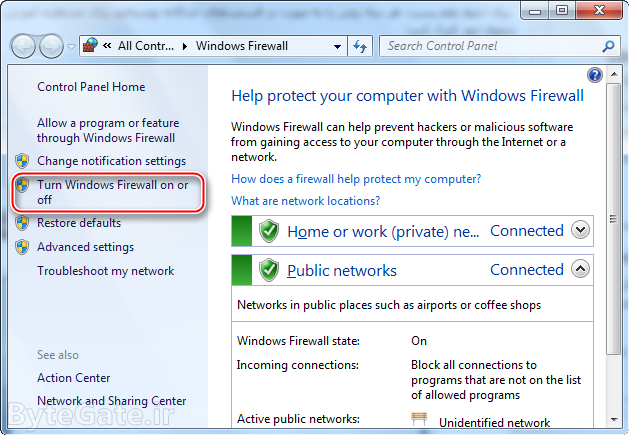
-
فعال کردن فایروال
درصورتی که قصد فعال کردن فایروال خود را دارید، با توجه به نوع شبکه مورد نظر، روی Turn of Windows Firewall کلیک کنید. پیشنهاد میشود که فایروال هر دو شبکه را فعال کنید. درنهایت برای ذخیره کردن تغییرات روی OK کلیک کنید.
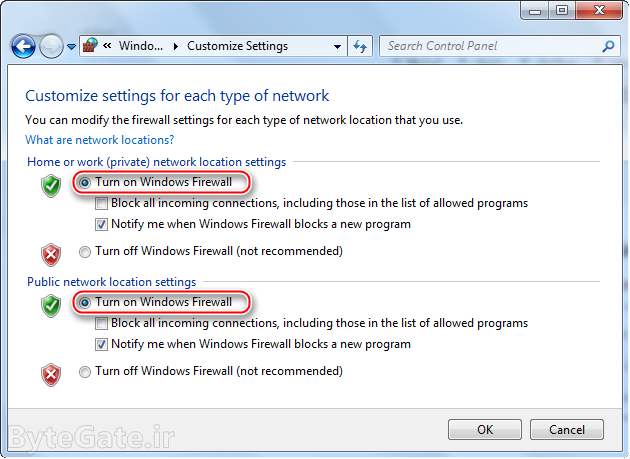
درصورتی که میخواهید از بلاک یا مجاز شدن برنامهای مطلع شوید (توصیه میشود) بر روی Notify me when Windows Firewall blocks a new program نوع شبکه خود کلیک کنید. اگر میخواهید کل ارتباطات ورودی را بلاک کنید روی Block all incoming connections, including those in the list of allowed programs شبکه مورد نظر خود کلیک کنید.
-
غیرفعال کردن فایروال
درصورتی که قصد غیرفعال کردن فایروال خود را دارید، با توجه به نوع شبکه مورد نظر خود (خانگی و محل کار یا شبکه عمومی) بر روی Turn off Windows Firewall کلیک کنید. توجه کنید که در تصویر زیر، فایروال برای هر دو نوع شبکه غیرفعال شده است. درنهایت روی OK کلیک کنید تا تنظیمات ذخیره شوند.
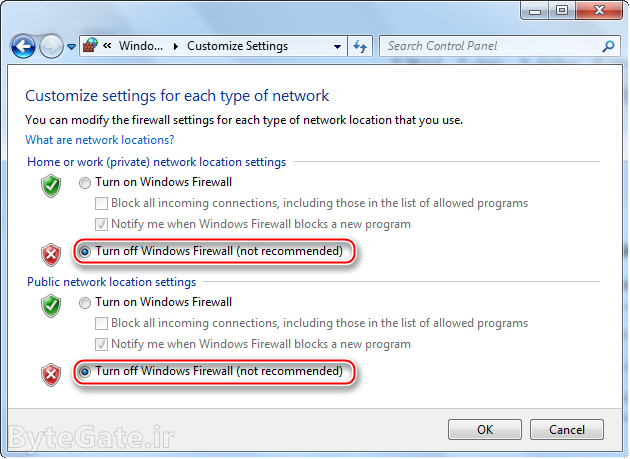
http://barbar.rozblog.com
- ۹۴/۰۹/۲۸

